सामग्री सारणी
तुम्ही Excel मधील ठिपके असलेल्या रेषा काढून टाकण्याचे काही सोपे मार्ग शोधत असाल, तर तुम्ही योग्य ठिकाणी आहात. कधीकधी तुमच्या वर्कशीटमध्ये काही अवांछित ठिपके असलेल्या रेषा असू शकतात आणि त्या तुम्हाला अप्रिय असू शकतात. म्हणून, या ठिपक्या ओळींपासून मुक्त होण्यासाठी या लेखाचे अनुसरण करा.
वर्कबुक डाउनलोड करा
Dotted Lines.xlsm काढणे
5 मार्ग एक्सेलमधील ठिपके असलेल्या रेषा काढण्यासाठी
येथे, आमच्याकडे खालील डेटा टेबल आहे ज्यामध्ये काही ठिपके असलेल्या रेषा आहेत आणि या टेबलचा वापर करून आम्ही या ठिपके असलेल्या रेषा एकामागून एक काढून टाकण्याचे मार्ग समजावून सांगू.

आम्ही येथे Microsoft Excel 365 आवृत्ती वापरली आहे; तुम्ही तुमच्या सोयीनुसार इतर कोणतीही आवृत्ती वापरू शकता.
पद्धत-1: पेज ब्रेक निवडीमुळे एक्सेलमधील डॉटेड लाइन्स काढण्यासाठी
आधी पेज ब्रेक लाइन्सबद्दल बोलू या, तुम्ही हे करू शकता खालील चित्रात या ठिपकेदार रेषा पहा. ही पृष्ठ खंडित ओळ सूचित करते की या ओळीचा डावा भाग एका पृष्ठावर मुद्रित केला जाईल. तुमच्या वर्कशीटमधून ही अवांछित ओळ काढून टाकण्यासाठी तुम्ही या पद्धतीचा अवलंब करू शकता.
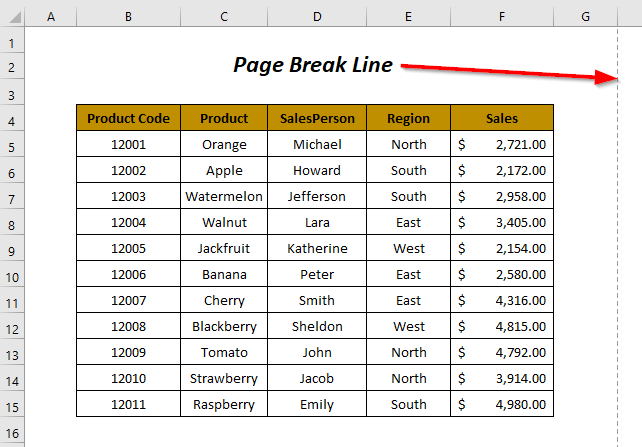
चरण :
➤ वर जा फाइल टॅब.

➤ पर्याय वर क्लिक करा.

नंतर, Excel पर्याय विझार्ड पॉप अप होईल.
➤ पर्यायांच्या सूचीमधून प्रगत एक निवडा.

आता उजव्या बाजूला दर्शविलेल्या प्रगत पर्यायांमधून स्क्रोल करा आणि प्रदर्शन पर्याय शोधाहे वर्कशीट विभाग.
➤ पेज ब्रेक दाखवा पर्याय अनक्लिक करा आणि ठीक आहे दाबा.

शेवटी, तुम्ही तुमच्या वर्कशीटमधून पेज ब्रेक लाइन काढण्यास सक्षम असाल.

अधिक वाचा: डेटा प्रमाणीकरण कसे काढायचे Excel (5 मार्ग)
पद्धत-2: प्रिंट क्षेत्र निवडीमुळे एक्सेलमधील ठिपकेदार रेषा काढण्यासाठी
तुमच्या वर्कशीटचे विशिष्ट क्षेत्र प्रिंट क्षेत्र म्हणून निवडण्यासाठी तुम्ही पाहू शकता खालील ठिपके असलेल्या रेषा ज्या मुद्रित करायच्या क्षेत्राच्या आसपास आहेत. या रेषा प्रत्यक्षात ठिपकेदार रेषा नसून त्या मुळात काही धूसर रेषा आहेत. परंतु, ते ठिपकेदार रेषा म्हणून मानले जाऊ शकतात आणि या विभागात, आम्ही त्यांना काढून टाकू.

चरण :
➤ निवडा ज्या क्षेत्रातून तुम्हाला या ओळी काढायच्या आहेत.
➤ पृष्ठ लेआउट टॅब >> पृष्ठ सेटअप गट >> मुद्रित करा वर जा क्षेत्र ड्रॉपडाउन >> मुद्रण क्षेत्र साफ करा पर्याय.
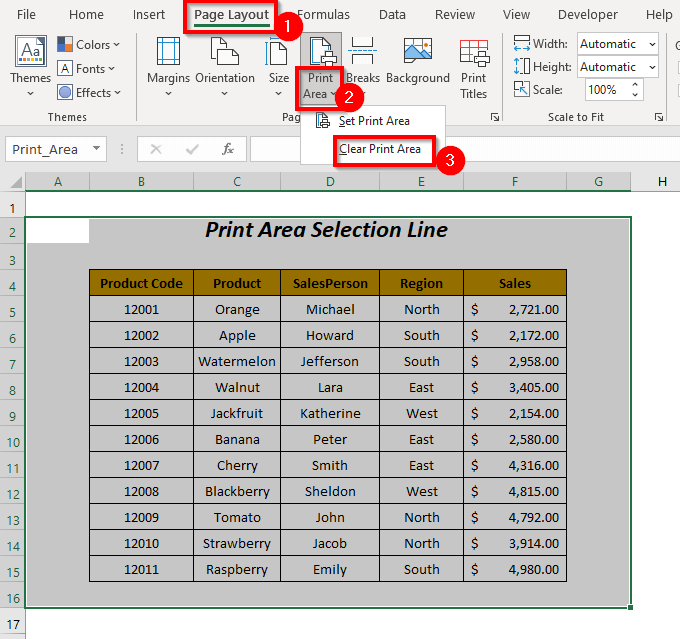
अशा प्रकारे, तुम्ही प्रिंट क्षेत्रामुळे ठिपके असलेल्या रेषा काढून टाकल्या आहेत. निवड.

संबंधित सामग्री: एक्सेलमधील प्रिंट लाइन्स कशा काढायच्या (4 सोपे मार्ग)
पद्धत-3: काढण्यासाठी एक्सेलमधील डॉटेड लाइन्स डॉटेड बॉर्डर्समुळे
येथे, आमच्या डेटा टेबलच्या सेलभोवती काही ठिपके असलेल्या बॉर्डर आहेत आणि आम्ही त्यांना घन सीमा रेषांनी बदलू इच्छितो.

चरण :
➤ ज्या सेलमधून तुम्हाला काढून टाकायचे आहे ते सेल निवडाठिपके असलेल्या रेषा.
➤ होम टॅबवर जा >> बॉर्डर्स ड्रॉपडाउन >> सर्व सीमा पर्याय (आपण निवडू शकता कोणतीही सीमा नको असेल तर बॉर्डर नाही पर्याय).

शेवटी, आमच्या डेटा टेबलच्या ठिपके असलेल्या किनारी घन सीमांनी बदलल्या गेल्या आहेत.

अधिक वाचा: एक्सेलमधील सीमा कशा काढायच्या (4 द्रुत मार्ग)
समान वाचन
- एक्सेलमधील एकाधिक सेलमधून आंशिक डेटा कसा काढायचा (6 मार्ग)
- एक्सेलमधील तारखेपासून टाइमस्टॅम्प काढा (4 सोपे मार्ग)<7
- एक्सेलमधील नंबर एरर कसा काढायचा (3 मार्ग)
- रिक्त सेल हटवा आणि डेटा एक्सेलमध्ये डावा शिफ्ट करा (3 पद्धती)
- एक्सेलमधील चिन्ह कसे काढायचे (8 मार्ग)
पद्धत-4: ग्रिडलाइन्समुळे एक्सेलमधील ठिपके असलेल्या रेषा काढण्यासाठी
द्वारे डीफॉल्ट, जेव्हा तुम्ही एक्सेल वर्कशीट उघडता तेव्हा तुम्हाला तुमच्या वर्कशीटच्या प्रत्येक सेलवर काही ठिपके असलेल्या (मुळात फिकट राखाडी रेषा) सीमा दिसतील. तुम्हाला ते सहज काढायचे असल्यास या पद्धतीचे अनुसरण करा.

चरण :
➤ पहा <7 वर जा>टॅब >> ग्रिडलाइन्स पर्याय अनचेक करा.
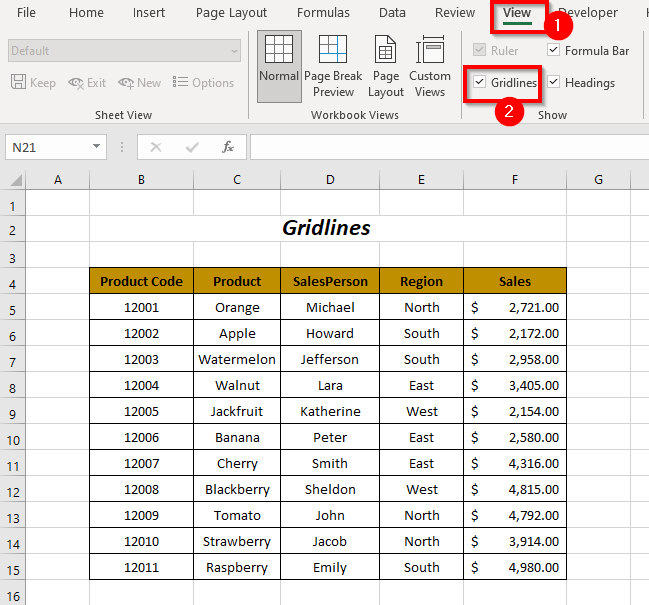
यानंतर, तुम्ही खाली दिलेल्या प्रमाणे तुमच्या शीटच्या ग्रिडलाइन काढण्यास सक्षम व्हाल.<1

अधिक वाचा: एक्सेलमधून ग्रिड कसे काढायचे (6 सोप्या पद्धती)
पद्धत-5: पेज ब्रेक काढण्यासाठी VBA कोड वापरणे ओळ
या विभागात, आम्ही पृष्ठ खंड काढण्याचा प्रयत्न करू VBA कोड वापरून ओळी.

चरण-01 :
➤ वर जा विकसक टॅब >> Visual Basic पर्याय.

नंतर, Visual Basic Editor ओपन होईल.
➤ Insert टॅब >> मॉड्युल पर्याय वर जा.
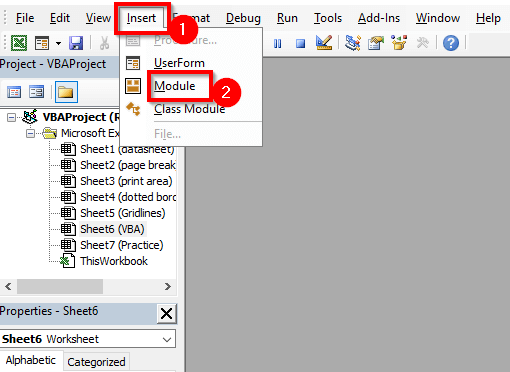
त्यानंतर, एक मॉड्युल तयार होईल.
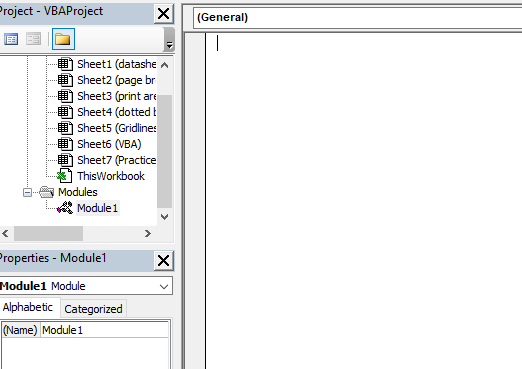
स्टेप-02 :
➤ खालील कोड लिहा
3419
हा कोड तुमच्या फाइलच्या सक्रिय शीटमधून पेज ब्रेक लाईन्स लपवेल.

➤ F5 दाबा.
त्यानंतर, तुम्ही तुमच्या शीटमधून सर्व पेज ब्रेक ओळी काढून टाकण्यास सक्षम असाल.

सर्व पेज ब्रेक लाईन्स काढून टाकण्यासाठी तुमच्या वर्कबुकच्या शीट तुम्ही या कोडचे अनुसरण करू शकता.
3772
येथे, FOR लूप तुमच्या वर्कबुकच्या प्रत्येक शीटमधून जाईल आणि पेज ब्रेक लाईन्स लपवेल.

तुम्हाला उघडलेल्या सर्व वर्कबुकमधील सर्व शीटमधून पेज ब्रेक लाईन्स काढायच्या असतील तर हा कोड तुमच्यासाठी आहे.
2422
येथे, आम्ही <6 घोषित केले आहे>पुस्तक वर्कबुक आणि पत्रक वर्कशीट म्हणून. एक for लूप प्रत्येक पुस्तकातून जाईल आणि दुसरा FOR लूप तुमच्या वर्कबुकच्या प्रत्येक शीटमधून जाईल आणि पेज ब्रेक लाईन्स लपवेल.

सराव विभाग
स्वतः सराव करण्यासाठी आम्ही सराव नावाच्या शीटमध्ये खाली दिलेला सराव विभाग दिला आहे. द्वारे करास्वतःला.

निष्कर्ष
या लेखात, आम्ही एक्सेलमधील ठिपके असलेल्या रेषा काढण्याचे काही मार्ग कव्हर करण्याचा प्रयत्न केला आहे. तुम्हाला ते उपयुक्त वाटेल अशी आशा आहे. तुमच्या काही सूचना किंवा प्रश्न असल्यास, त्या टिप्पणी विभागात मोकळ्या मनाने शेअर करा.

